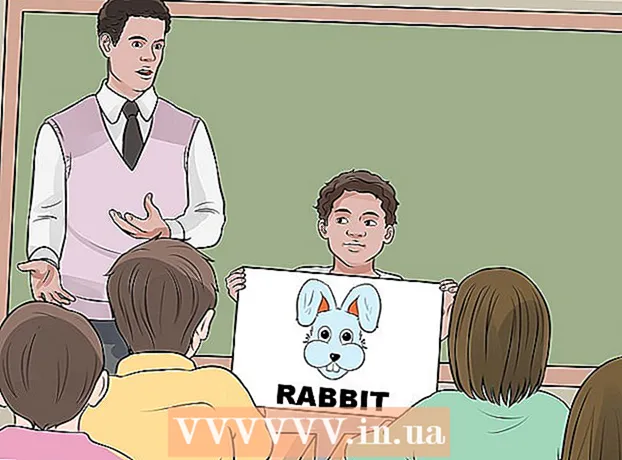Συγγραφέας:
Roger Morrison
Ημερομηνία Δημιουργίας:
1 Σεπτέμβριος 2021
Ημερομηνία Ενημέρωσης:
1 Ιούλιος 2024

Περιεχόμενο
- Για να πας
- Μέθοδος 1 από 3: Σε Mac
- Μέθοδος 2 από 3: Σε υπολογιστή με Windows
- Μέθοδος 3 από 3: Σε iPhone ή iPad
- Προειδοποιήσεις
Σε αυτό το άρθρο, θα σας δείξουμε πώς να αποτρέψετε το iPhone, το iPad ή τον υπολογιστή σας από το συγχρονισμό δεδομένων, όπως φωτογραφίες, επαφές και ημερολόγια με το iCloud, την υπηρεσία cloud της Apple. Μπορείτε να απενεργοποιήσετε το iCloud αποσυνδεθείτε από το iCloud στο iPhone, το iPad ή τον υπολογιστή σας. Λάβετε υπόψη ότι από τότε και στο εξής δεν θα μπορείτε πλέον να έχετε πρόσβαση σε δεδομένα που είναι αποθηκευμένα στο iCloud, τουλάχιστον έως ότου συνδεθείτε ξανά.
Για να πας
Μέθοδος 1 από 3: Σε Mac
 Ανοίξτε το μενού της Apple
Ανοίξτε το μενού της Apple  κάντε κλικ στο Επιλογές συστήματος .... Αυτή είναι μια από τις κορυφαίες επιλογές στο αναπτυσσόμενο μενού. Τώρα θα ανοίξει το παράθυρο System Preferences.
κάντε κλικ στο Επιλογές συστήματος .... Αυτή είναι μια από τις κορυφαίες επιλογές στο αναπτυσσόμενο μενού. Τώρα θα ανοίξει το παράθυρο System Preferences.  κάντε κλικ στο
κάντε κλικ στο  κάντε κλικ στο Αποσύνδεση. Αυτό το κουμπί βρίσκεται στην αριστερή πλευρά του παραθύρου iCloud.
κάντε κλικ στο Αποσύνδεση. Αυτό το κουμπί βρίσκεται στην αριστερή πλευρά του παραθύρου iCloud.  Επιλέξτε τα δεδομένα που θέλετε να διατηρήσετε. Τοποθετήστε ένα σημάδι επιλογής δίπλα σε κάθε στοιχείο (π.χ. "Επαφές") του οποίου θέλετε να αποθηκεύσετε ένα αντίγραφο στον υπολογιστή σας.
Επιλέξτε τα δεδομένα που θέλετε να διατηρήσετε. Τοποθετήστε ένα σημάδι επιλογής δίπλα σε κάθε στοιχείο (π.χ. "Επαφές") του οποίου θέλετε να αποθηκεύσετε ένα αντίγραφο στον υπολογιστή σας. - Εάν θέλετε να διαγράψετε όλα τα δεδομένα, βεβαιωθείτε ότι δεν έχει επιλεγεί κανένα από τα πλαίσια.
 κάντε κλικ στο Κρατήστε ένα αντίγραφο. Αυτό είναι το μπλε κουμπί στο κάτω μέρος του παραθύρου. Τώρα τα επιλεγμένα δεδομένα σας θα αποθηκευτούν στον υπολογιστή σας και θα αποσυνδεθείτε.
κάντε κλικ στο Κρατήστε ένα αντίγραφο. Αυτό είναι το μπλε κουμπί στο κάτω μέρος του παραθύρου. Τώρα τα επιλεγμένα δεδομένα σας θα αποθηκευτούν στον υπολογιστή σας και θα αποσυνδεθείτε. - Μπορεί να ερωτηθείτε εάν θέλετε να αποθηκεύσετε ή να διαγράψετε τους κωδικούς πρόσβασης iCloud. Σε αυτήν την περίπτωση, κάντε κλικ στο "Αποθήκευση σε αυτό το Mac" για να τα διατηρήσετε ή "Διαγραφή" για να τα διαγράψετε.
Μέθοδος 2 από 3: Σε υπολογιστή με Windows
 Άνοιγμα έναρξης
Άνοιγμα έναρξης  Τύπος icloud. Τώρα ο υπολογιστής θα αναζητήσει το πρόγραμμα "iCloud".
Τύπος icloud. Τώρα ο υπολογιστής θα αναζητήσει το πρόγραμμα "iCloud".  κάντε κλικ στο
κάντε κλικ στο  κάντε κλικ στο Αποσύνδεση. Αυτό το κουμπί βρίσκεται στην κάτω αριστερή γωνία του παραθύρου iCloud.
κάντε κλικ στο Αποσύνδεση. Αυτό το κουμπί βρίσκεται στην κάτω αριστερή γωνία του παραθύρου iCloud. - Εάν σας ζητηθεί να εισαγάγετε το Apple ID σας όταν ανοίξει το iCloud, έχετε ήδη αποσυνδεθεί.
 κάντε κλικ στο Κατάργηση από υπολογιστή. Τώρα όλα τα δεδομένα iCloud θα διαγραφούν από τον υπολογιστή σας και θα αποσυνδεθείτε από το iCloud.
κάντε κλικ στο Κατάργηση από υπολογιστή. Τώρα όλα τα δεδομένα iCloud θα διαγραφούν από τον υπολογιστή σας και θα αποσυνδεθείτε από το iCloud. - Μπορεί να χρειαστούν λίγα λεπτά για να αποσυνδεθείτε.
Μέθοδος 3 από 3: Σε iPhone ή iPad
 Ανοίξτε τις Ρυθμίσεις
Ανοίξτε τις Ρυθμίσεις  Πατήστε το Apple ID σας. Αυτό είναι το κουτί με το όνομά σας σε αυτό, η κορυφαία επιλογή στο μενού.
Πατήστε το Apple ID σας. Αυτό είναι το κουτί με το όνομά σας σε αυτό, η κορυφαία επιλογή στο μενού.  Κάντε κύλιση προς τα κάτω και πατήστε Αποσύνδεση. Αυτή η επιλογή βρίσκεται στο κάτω μέρος.
Κάντε κύλιση προς τα κάτω και πατήστε Αποσύνδεση. Αυτή η επιλογή βρίσκεται στο κάτω μέρος.  Εισαγάγετε το Apple ID και τον κωδικό πρόσβασής σας. Εισαγάγετε τον κωδικό πρόσβασης που χρησιμοποιείτε για να συνδεθείτε στον λογαριασμό σας Apple.
Εισαγάγετε το Apple ID και τον κωδικό πρόσβασής σας. Εισαγάγετε τον κωδικό πρόσβασης που χρησιμοποιείτε για να συνδεθείτε στον λογαριασμό σας Apple.  Πατήστε Σβήνω. Αυτή η επιλογή βρίσκεται στο κάτω μέρος του παραθύρου "Apple ID Password". Αυτό θα απενεργοποιήσει τη λειτουργία "Εύρεση του iPhone μου" σε αυτήν τη συσκευή στον τρέχοντα λογαριασμό iCloud.
Πατήστε Σβήνω. Αυτή η επιλογή βρίσκεται στο κάτω μέρος του παραθύρου "Apple ID Password". Αυτό θα απενεργοποιήσει τη λειτουργία "Εύρεση του iPhone μου" σε αυτήν τη συσκευή στον τρέχοντα λογαριασμό iCloud.  Επιλέξτε τα δεδομένα που θέλετε να διατηρήσετε στο iPhone ή το iPad σας. Μπορείτε να υποδείξετε ποια δεδομένα iCloud (π.χ. επαφές, ημερολόγια κ.λπ.) θέλετε να διατηρήσετε στη συσκευή σας κάνοντας κλικ στο κατάλληλο ρυθμιστικό
Επιλέξτε τα δεδομένα που θέλετε να διατηρήσετε στο iPhone ή το iPad σας. Μπορείτε να υποδείξετε ποια δεδομένα iCloud (π.χ. επαφές, ημερολόγια κ.λπ.) θέλετε να διατηρήσετε στη συσκευή σας κάνοντας κλικ στο κατάλληλο ρυθμιστικό  Πατήστε Αποσύνδεση. Βρίσκεται στην επάνω δεξιά γωνία της οθόνης.
Πατήστε Αποσύνδεση. Βρίσκεται στην επάνω δεξιά γωνία της οθόνης.  Πατήστε Αποσύνδεση στο αναδυόμενο παράθυρο. Αυτό επιβεβαιώνει ότι θέλετε να αποσυνδεθείτε και ότι το iCloud θα απενεργοποιηθεί στο iPhone ή το iPad σας.
Πατήστε Αποσύνδεση στο αναδυόμενο παράθυρο. Αυτό επιβεβαιώνει ότι θέλετε να αποσυνδεθείτε και ότι το iCloud θα απενεργοποιηθεί στο iPhone ή το iPad σας.
Προειδοποιήσεις
- Είναι πάντα καλή ιδέα να δημιουργείτε αντίγραφα ασφαλείας των προσωπικών σας στοιχείων σε υπολογιστή ή άλλη τοποθεσία πριν απενεργοποιήσετε το iCloud. Εάν ένα σφάλμα προκαλέσει τη διαγραφή του υπολογιστή ή της συσκευής σας μετά την απενεργοποίηση του iCloud, όλα τα δεδομένα σας ενδέχεται να εξαφανιστούν για πάντα.